วิธีรีเซ็ตหรือล้างคำแนะนำการค้นหา Instagram
เผยแพร่แล้ว: 2022-12-21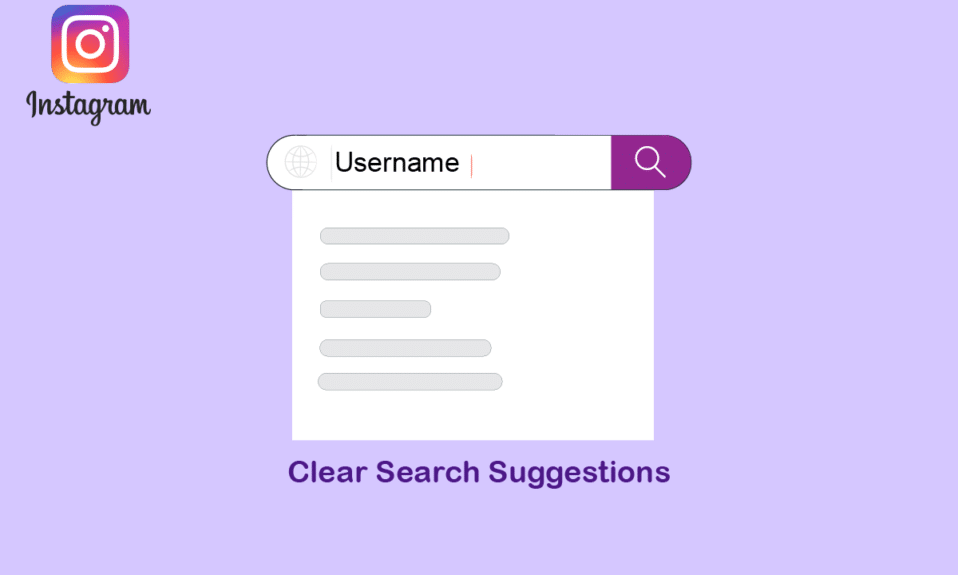
หนึ่งในแพลตฟอร์มโซเชียลเน็ตเวิร์กที่ใช้กันอย่างแพร่หลายที่สุดสำหรับการแชร์รูปภาพและวิดีโอคือ Instagram ผู้ใช้สามารถตรวจสอบข้อมูลจากหลายหมวดหมู่ เช่น อาหาร ศิลปะ เหตุการณ์ปัจจุบัน สถานที่พักผ่อน และแรงบันดาลใจในการออกแบบตกแต่งภายใน ในหน้าสำรวจซึ่งมีเนื้อหาจากทั่วทุกมุมโลก ไม่มีใครปฏิเสธได้ว่าทุกคนใช้โซเชียลมีเดียเพื่อค้นหาผู้ใช้รายอื่น และ Instagram ก็ไม่มีข้อยกเว้น คล้ายกับประวัติของเว็บเบราว์เซอร์ ประวัติการค้นหาเชื่อมโยงกับการค้นหา ข่าวดีก็คือมันจะแสดงการค้นหาล่าสุดของคุณ ดังนั้นคุณจึงสามารถใช้ประวัติของคุณแทนที่จะต้องค้นหาอีกครั้งหากคุณต้องการกลับไปใช้โปรไฟล์หรือแฮชแท็กอีกในอนาคต ประวัติการค้นหาจะแสดงขึ้นทุกครั้งที่มีคนแตะช่องค้นหา ซึ่งนำเราไปสู่ข้อเสีย ไม่ต้องสงสัยเลยว่าเป็นภัยคุกคามต่อความเป็นส่วนตัวของคุณหากคุณใช้ Instagram เพื่อค้นหากับเพื่อนหรือเพื่อนร่วมงานที่อยู่ใกล้เคียง เพราะพวกเขาจะได้เรียนรู้เกี่ยวกับบุคคลที่โปรไฟล์ของคุณถูกสะกดรอยตาม คุณใช้ Instagram และสงสัยว่าจะรีเซ็ตหรือล้างคำแนะนำการค้นหา Instagram ได้อย่างไร? หากคุณกำลังมองหาข้อมูลเพิ่มเติมเกี่ยวกับ Instagram เราได้รวบรวมคำแนะนำที่มีประโยชน์ซึ่งจะตอบคำถามทั้งหมดของคุณเกี่ยวกับวิธีรีเซ็ตคำแนะนำในการค้นหาของ Instagram
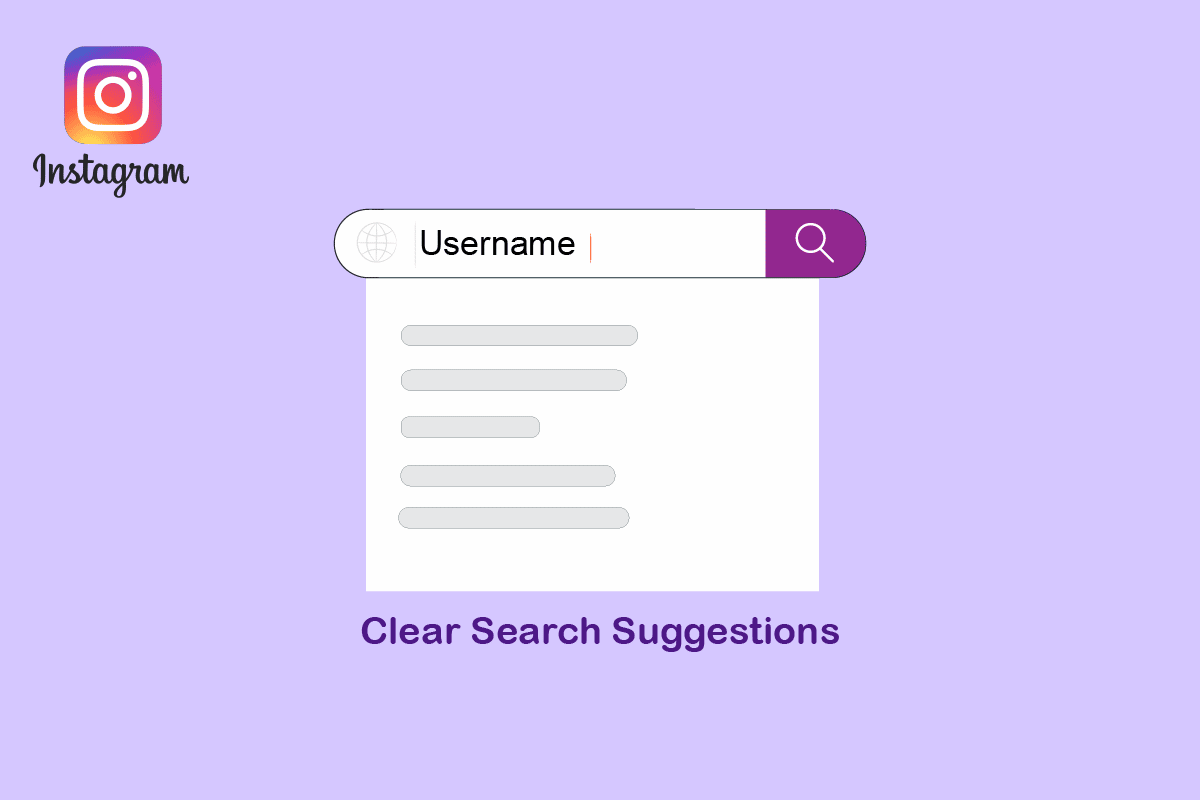
เนื้อหา
- วิธีรีเซ็ตหรือล้างคำแนะนำการค้นหา Instagram
- คำแนะนำในการค้นหาของ Instagram ขึ้นอยู่กับอะไร
- ทำไมฉันถึงได้รับคำแนะนำ Instagram แปลก ๆ
- คุณสามารถปิดคำแนะนำของ Instagram ได้ไหม
- วิธีล้างคำแนะนำการค้นหา Instagram เมื่อพิมพ์
- วิธีล้างการค้นหาที่แนะนำด้วยตนเอง
- วิธีล้างประวัติการค้นหาทั้งหมดจากการตั้งค่า
วิธีรีเซ็ตหรือล้างคำแนะนำการค้นหา Instagram
คุณจะได้ทราบวิธีรีเซ็ตหรือล้างคำแนะนำการค้นหาของ Instagram เพิ่มเติมในบทความนี้ อ่านต่อเพื่อเรียนรู้เพิ่มเติมเกี่ยวกับรายละเอียด
คำแนะนำในการค้นหาของ Instagram ขึ้นอยู่กับอะไร
คำแนะนำมักจะแสดงขึ้นอยู่กับการกระทำของ Instagram ในปัจจุบัน รูปภาพของผู้ใช้ที่คุณชอบ แสดงความคิดเห็น ฯลฯ จะแสดงเป็นคำแนะนำ คุณสามารถอ่านเกี่ยวกับปัจจัยหลายประการที่ Instagram ใช้ในการเลือกและนำเสนอคำแนะนำด้านล่าง
จากการใช้งานแอพล่าสุดของคุณ Instagram จะแนะนำ แนวคิดเกี่ยวกับโปรไฟล์ที่เป็นไปได้ สำหรับคุณ Instagram จะแนะนำบัญชีหากคุณเคยกดถูกใจหรือแสดงความคิดเห็นในโพสต์จากบุคคลที่คุณไม่ได้ติดตาม Instagram ติดตามกิจกรรมบัญชีของคุณเพื่อกำหนดว่าจะแนะนำใคร Instagram ยังอาจแสดงโปรไฟล์เหล่านั้นเป็นตัวเลือกหากกิจกรรมล่าสุดของคุณรวมถึงการค้นหาใครบางคนที่นั่น ด้วยเหตุนี้ Instagram จึงแสดงคำแนะนำ ตามกิจกรรมการค้นหาล่าสุดของคุณ Instagram เสนอให้เพิ่มบัญชีของพวกเขาในผู้ติดตามของคุณ เมื่อคุณมองหาโปรไฟล์ที่คุณติดตามบ่อยๆ แต่ไม่ได้ติดตาม อัลกอริทึมของ Instagram จะพิจารณาเวลาที่ใช้ในการอ่านโปรไฟล์ของผู้ใช้ รูปภาพที่คุณชอบ และปัจจัยอื่นๆ
Instagram ใช้แฮชแท็กเพื่อกำหนดโปรไฟล์ที่จะแนะนำ เมื่อเวลาผ่านไป การใช้แฮชแท็กในโพสต์และสตอรี่ได้รับความนิยม หลายคนไม่ทราบว่า Instagram กำลังติดตามพฤติกรรมของคุณเมื่อคุณใช้แฮชแท็กเฉพาะซ้ำ ๆ ในขณะที่อัปโหลดรูปภาพ หลังจากนั้น จะ แนะนำบัญชีให้ติดตามหากคุณใช้ แฮชแท็กที่คล้ายกัน ใน Instagram แฮชแท็กมักใช้เพื่อเพิ่มการมีส่วนร่วมของโพสต์ Instagram ติดตามบัญชีที่ใช้แฮชแท็กเดียวกันบ่อยที่สุด และแสดงเป็นคำแนะนำให้คุณติดตาม แฮชแท็กที่ผู้ใช้แชร์จะแนะนำในบัญชีของกันและกัน
Instagram จะแนะนำโปรไฟล์ต่างๆ ให้คุณติดตาม โดยอิงจากผู้ติดตามทั่วไปของคุณ สมมติว่ามีคนที่คุณไม่ได้ติดตาม แต่มีผู้ติดตามที่คุณทั้งคู่มีเหมือนกัน Instagram จะแสดงทั้งชื่อของผู้ติดตามร่วมกันและบัญชีในคอลัมน์คำแนะนำของคุณ คุณสามารถไปที่แท็บค้นหาผู้คนเพื่อดูคำแนะนำของ Instagram ที่แสดงทีละรายการ ชื่อของผู้ติดตามทั่วไปจะปรากฏในคำแนะนำที่อิงตาม ผู้ติดตามร่วมกัน แต่แม้ว่าคุณจะผ่านกระแสข่าวบนหน้าแรก Instagram อาจแนะนำให้คุณติดตามบัญชีอื่นกับคุณ
อ่านบทความนี้เพิ่มเติมเพื่อเรียนรู้วิธีรีเซ็ตหรือล้างคำแนะนำการค้นหาของ Instagram
อ่านเพิ่มเติม : คุณจะกำจัดประวัติการค้นหาของคุณบน Tumblr ได้อย่างไร
ทำไมฉันถึงได้รับคำแนะนำ Instagram แปลก ๆ
Instagram เป็นเครือข่ายโซเชียลที่มีวัตถุประสงค์หลักในการเชื่อมต่อและนำผู้คนมารวมกัน นั่นคือเหตุผลว่าทำไมจึงแนะนำผู้ใช้หรือโพสต์ที่เชื่อว่าคุณจะพบว่าน่าสนใจ คุณไม่ควรกังวลเพราะโซเชียลมีเดียไม่ติดตามผู้ใช้ พูดง่ายๆ คือ อัลกอริทึมถูกตั้งโปรแกรมโดยวิศวกรอย่างมีประสิทธิภาพมากขึ้น มีพารามิเตอร์มากมายที่ใช้ในอัลกอริทึมนี้สำหรับคำแนะนำของผู้ติดตาม รวมถึง:
- บัญชีโซเชียลมีเดียที่เชื่อมต่อของคุณ : ไม่น่าแปลกใจที่ยักษ์ใหญ่ด้านเทคโนโลยีโซเชียลมีเดียทั้งสองนี้จะเชื่อมต่อกันเนื่องจาก Facebook เป็นเจ้าของ Instagram จริงๆ หากคุณเป็นเพื่อนกับใครบางคนบน Facebook และเขามีบัญชี Instagram พวกเขาจะแสดงเป็นคำแนะนำผู้ติดตามบน Instagram ของคุณด้วย คล้ายกับการที่บางคนปรากฏในคำแนะนำเพื่อนบน Facebook ของคุณ หากคุณติดตามพวกเขาบน Instagram
- ประวัติการค้นหาก่อนหน้าของคุณ : หากคุณดูโปรไฟล์ของใครบางคนแต่ไม่ได้ติดตามพวกเขา พวกเขาจะแสดงเป็นคำแนะนำในภายหลัง ความสนใจและเนื้อหาที่คุณชอบจะถูกนำมาพิจารณาโดยอัลกอริทึม
- การใช้แฮชแท็ก : ขึ้นอยู่กับแฮชแท็กในโปรไฟล์หรือโพสต์ของคุณ คุณอาจได้รับการแนะนำเพื่อน
- เพื่อนร่วมกัน : Instagram มักจะแนะนำเพื่อนของเพื่อนของคุณให้คุณ คนที่คุณแบ่งปันความสัมพันธ์ด้วยอาจจะปรากฏในรายการแนวคิดของคุณสูงกว่าถ้าคุณทำเช่นนั้น
คุณสามารถปิดคำแนะนำของ Instagram ได้ไหม
ไม่ ณ ตอนนี้ ผู้ใช้ Instagram ไม่สามารถปิดหรือปิดคุณสมบัติโพสต์แนะนำด้วยตนเองได้ อย่างไรก็ตาม Instagram ให้คุณมีตัวเลือกในการแจ้งไซต์ว่าคุณไม่ต้องการดูโพสต์ใดโพสต์หนึ่งบนฟีดของคุณ หากคุณไม่สนใจโพสต์เหล่านั้น สิ่งที่คุณต้องทำคือเลือกตัวเลือก ไม่สนใจ โดยคลิกที่เส้นสามจุดที่แสดงด้านบนของโพสต์ ตอนนี้โพสต์เหล่านี้จะแสดงโดยการสุ่มระหว่างการโพสต์จากบัญชีที่คุณติดตามจริงๆ เมื่อทำเช่นนี้ คุณจะมั่นใจได้ว่าคุณสามารถเข้าถึงโพสต์ล่าสุดจากบัญชีที่คุณติดตามได้เสมอ นอกจากนี้ คุณไม่จำเป็นต้องออกจากฟีดเมื่อสิ้นสุดแล้ว คุณสามารถเลื่อนลงและดูรายการก่อนหน้าได้ตลอดเวลา โพสต์ที่แนะนำยังไม่สามารถลบออกได้ทั้งหมด

วิธีล้างคำแนะนำการค้นหา Instagram เมื่อพิมพ์
คุณ ไม่สามารถล้างคำแนะนำการค้นหาขณะพิมพ์ แต่ประวัติการค้นหาจากรายการค้นหาสามารถลบได้ คุณจะเห็นรายการตัวเลือกปรากฏขึ้นเมื่อคุณกำลังจะพิมพ์ชื่อลงในช่องค้นหา สิ่งเหล่านี้คือข้อความค้นหาบน Instagram ที่คุณค้นหาเมื่อเร็วๆ นี้ อย่างไรก็ตาม คุณยังสามารถนำออกไปได้โดยเลือกไอคอน X ถัดจากแต่ละชื่อในรายการคำแนะนำ ต่อไปนี้เป็นขั้นตอนวิธีรีเซ็ตหรือล้างคำแนะนำการค้นหา Instagram เมื่อพิมพ์:
1. เปิดแอปพลิเคชั่น Instagram บนอุปกรณ์ Android หรือ iOS ของคุณ
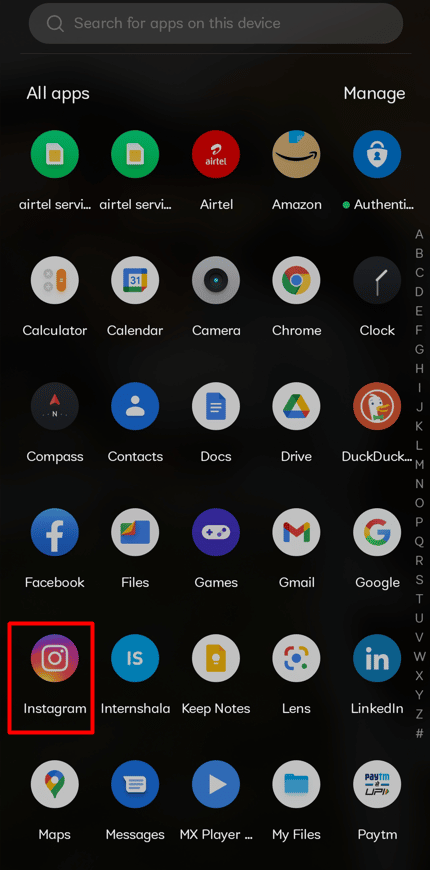
2. จากแถบด้านล่าง แตะที่ แท็บ ค้นหา
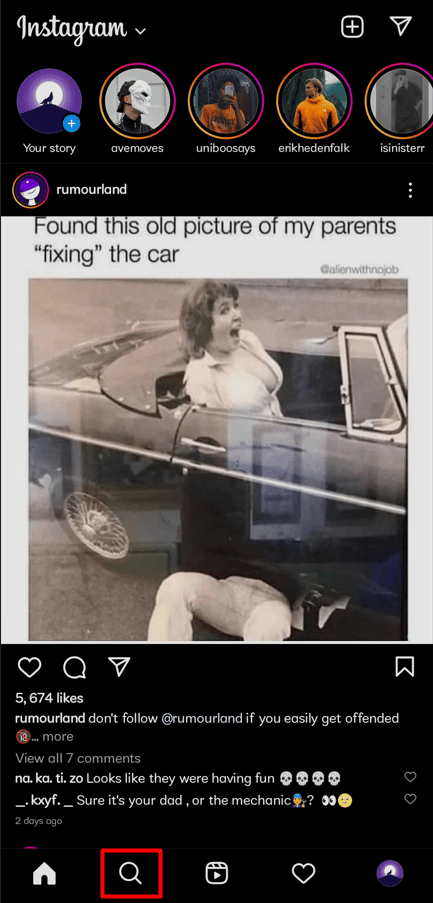
3. จาก รายการค้นหา แตะที่ ไอคอนกากบาท (X) ถัดจากการ ค้นหาที่ต้องการ
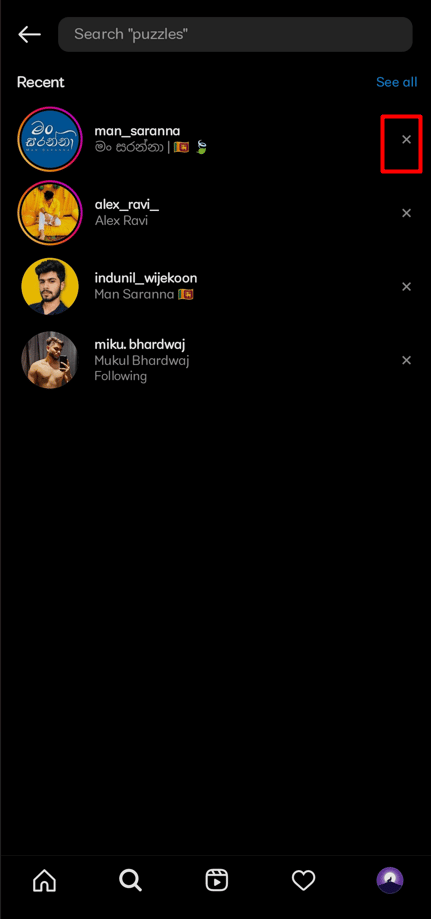
รายการจะว่างเปล่าโดยไม่มีชื่อหลังจากคำแนะนำทั้งหมดถูกนำออกไปแล้ว นี่คือวิธีการรีเซ็ตหรือล้างคำแนะนำการค้นหา Instagram ขณะพิมพ์
อ่านเพิ่มเติม : คุณจะหยุด Google ไม่ให้แสดงการค้นหาก่อนหน้าของคุณได้อย่างไร
วิธีล้างการค้นหาที่แนะนำด้วยตนเอง
คุณ ไม่สามารถล้างคำแนะนำการค้นหา ในแอพ IG แต่คุณสามารถลอง ล้างข้อมูลและแคชทั้งหมด ออกจากอุปกรณ์ได้ เนื่องจาก Android อนุญาตให้ลบข้อมูลและแคชโดยตรงจากการตั้งค่าอุปกรณ์ วิธีนี้จึงมีประสิทธิภาพมากกว่าบน Android อย่างมาก คุณจะต้องค้นหาผ่านการตั้งค่าอุปกรณ์เพื่อค้นหาแอพ Instagram
หมายเหตุ : เนื่องจากสมาร์ทโฟนไม่มีตัวเลือกการตั้งค่าเหมือนกัน จึงแตกต่างกันไปในแต่ละผู้ผลิต ดังนั้น ตรวจสอบให้แน่ใจว่าการตั้งค่าถูกต้องก่อนที่จะทำการเปลี่ยนแปลงบนอุปกรณ์ของคุณ
1. ไปที่ การตั้งค่า บนอุปกรณ์ของคุณ
2. ปัดลงแล้วแตะที่ แอพ > การจัดการแอพ
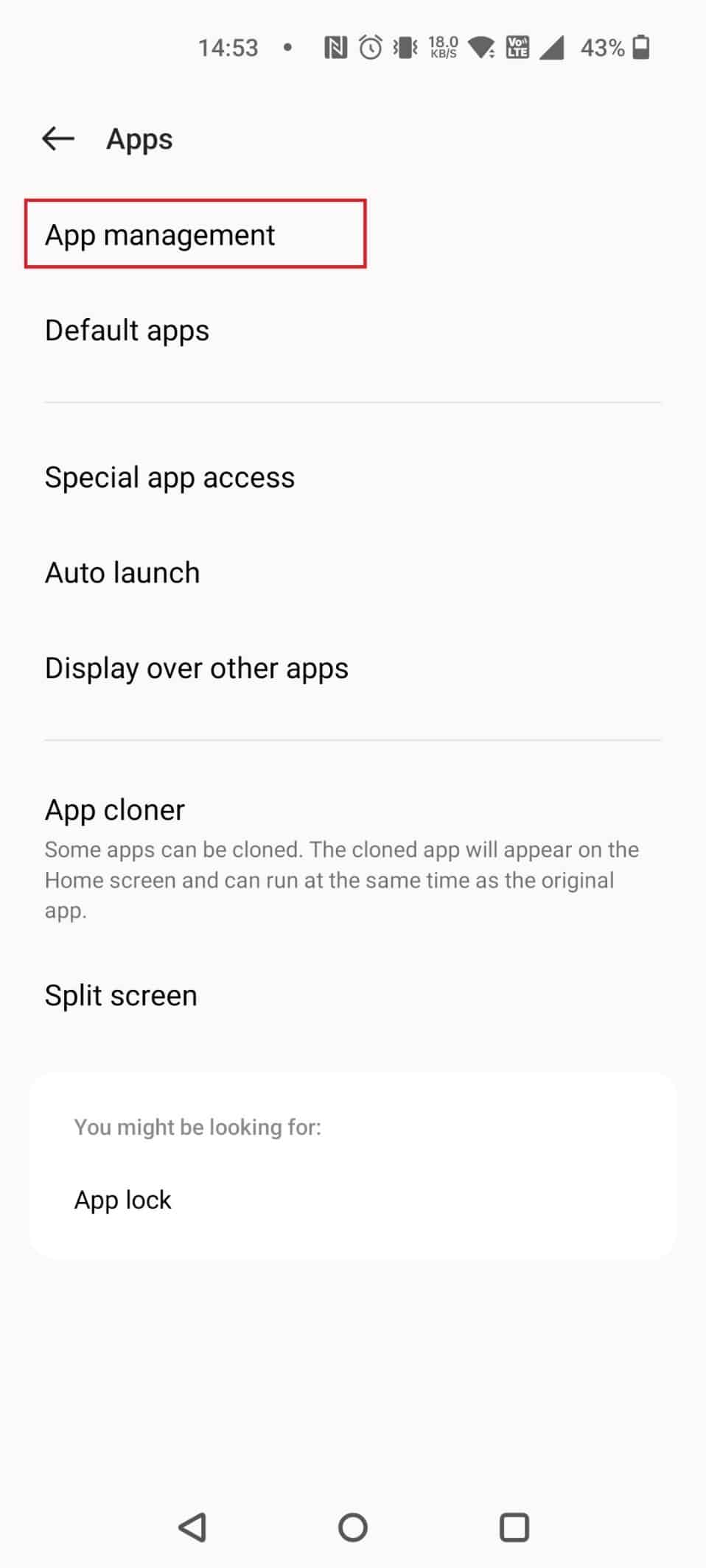
3. เลือก Instagram > การใช้พื้นที่เก็บข้อมูล > ล้างแคช
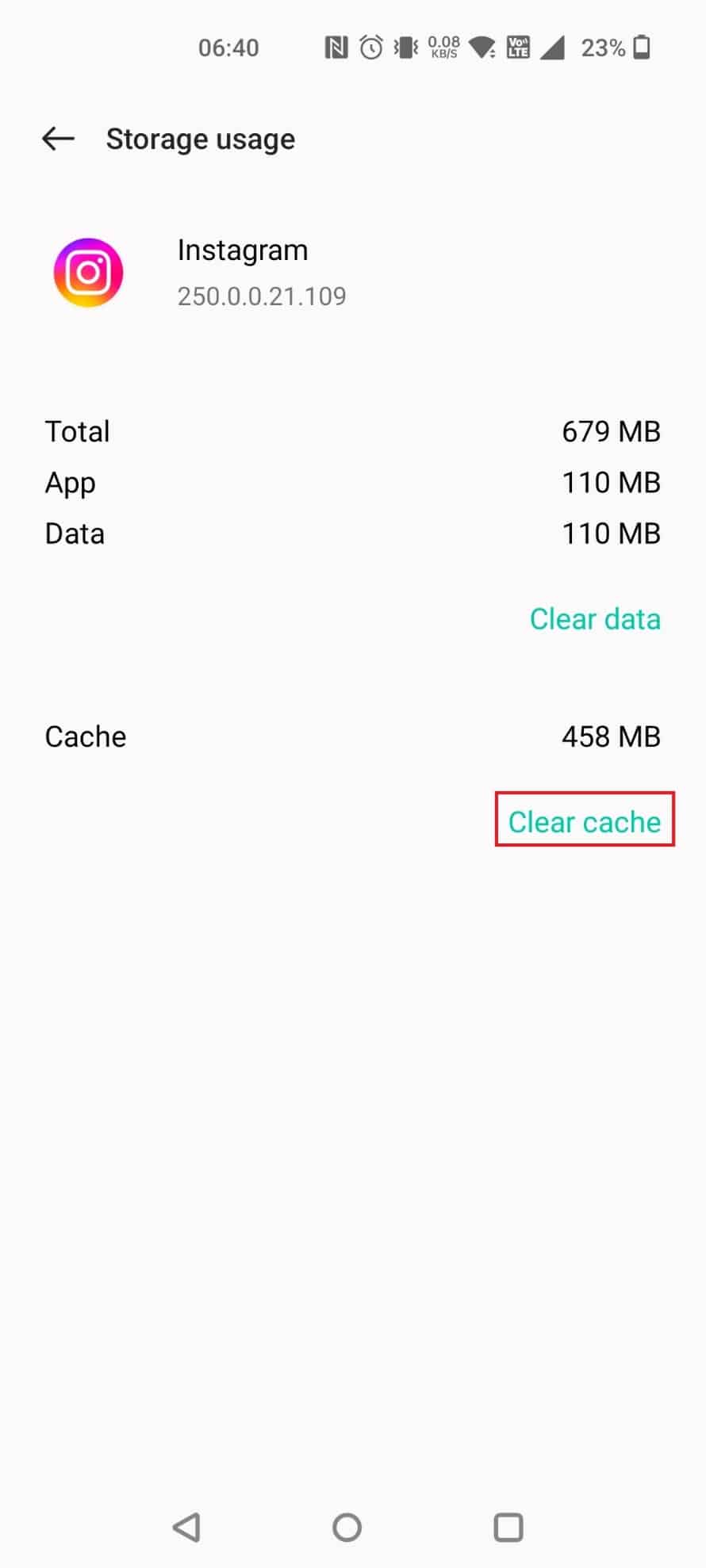
แอพ Instagram ในโทรศัพท์ของคุณจะถูกรีเซ็ตเมื่อคุณดำเนินการเสร็จสิ้น ตรวจสอบโดยคลิกที่แถบค้นหา ทุกสิ่งที่จัดเก็บไว้ในโปรแกรมจะถูกลบหากข้อมูลและแคชของอุปกรณ์ถูกล้าง
อ่านเพิ่มเติม : วิธีกำจัดโพสต์ที่แนะนำบน Instagram
วิธีล้างประวัติการค้นหาทั้งหมดจากการตั้งค่า
ต้องการให้ Instagram หยุดแนะนำผู้คน แฮชแท็ก และสถานที่ที่คุณค้นหาก่อนหน้านี้หรือไม่ ทุกครั้งที่คุณใช้ฟีเจอร์การค้นหาบน Instagram ประวัติการค้นหาของคุณจะแสดงโดยอัตโนมัติ แต่คุณสามารถเลือกซ่อนรายการที่คุณไม่ต้องการเห็นได้ คำแนะนำโดยย่อเกี่ยวกับวิธีรีเซ็ตหรือล้างคำแนะนำการค้นหาของ Instagram มีดังนี้
1. เปิดแอพ Instagram บนอุปกรณ์ของคุณ
2. แตะที่ แท็บโปรไฟล์ จากมุมล่างขวาของหน้าจอ
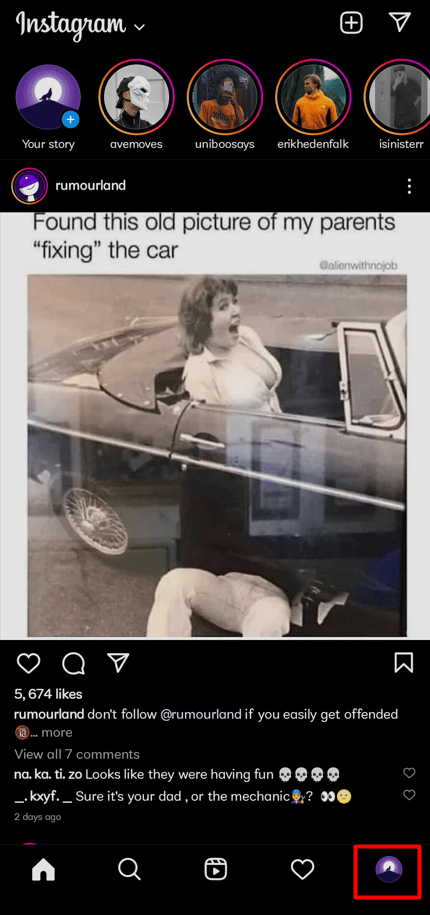
3. แตะที่ ไอคอนแฮมเบอร์เกอร์
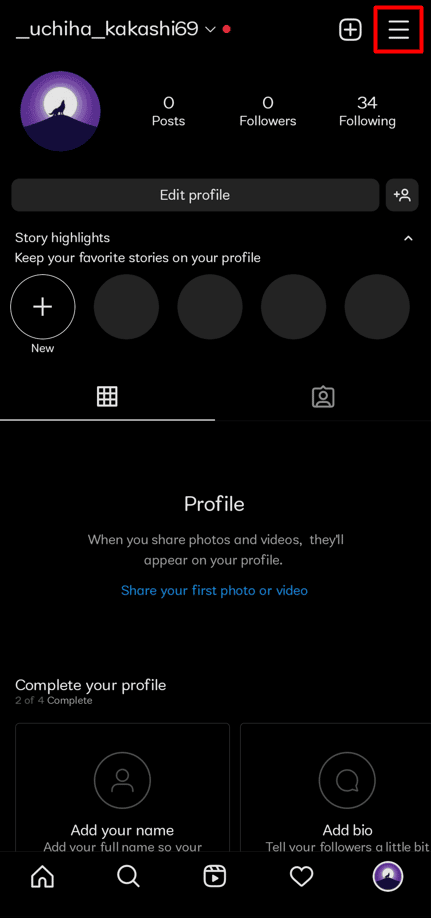
4. แตะที่ กิจกรรมของคุณ
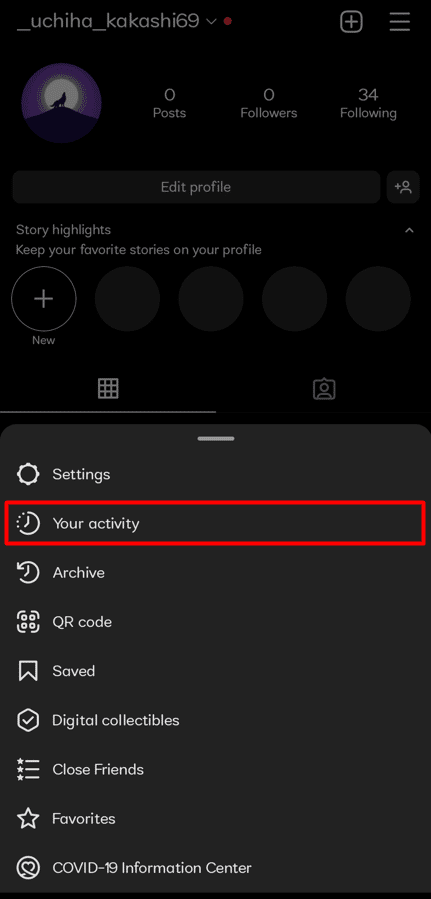
5. แตะที่ การค้นหาล่าสุด
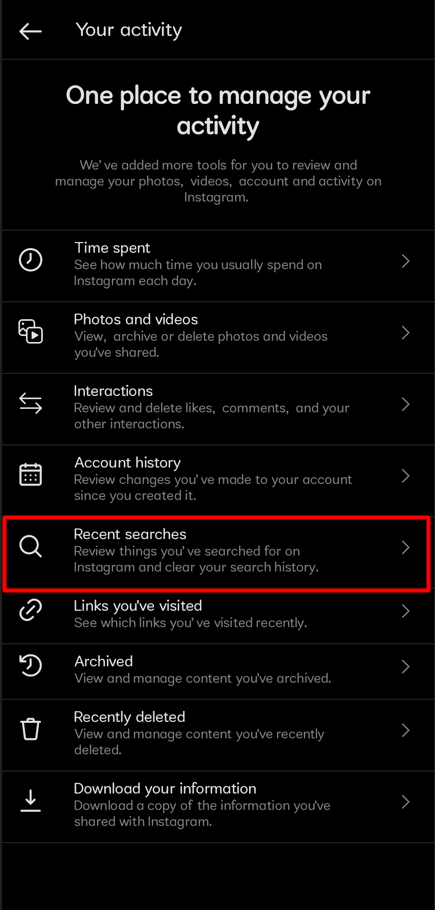
6. แตะที่ ล้างทั้งหมด
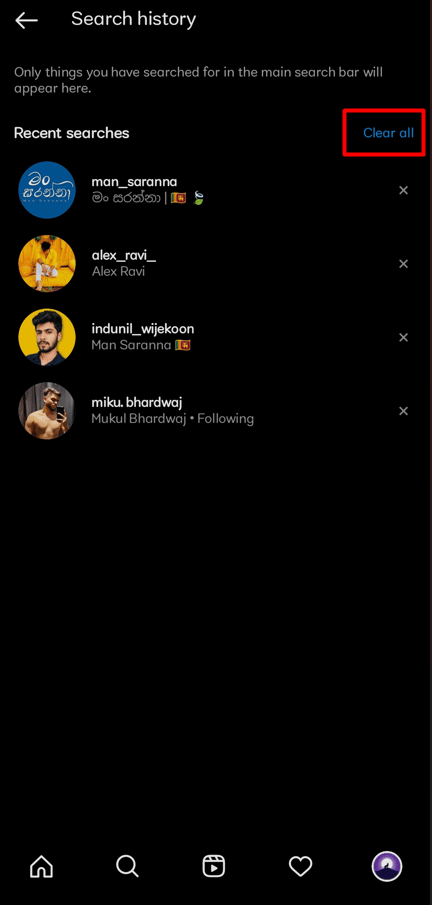
แนะนำ :
- วิธีใช้ VLOOKUP ที่มีหลายเกณฑ์
- วิธีใช้เพิ่มสติกเกอร์ของคุณบน Instagram Story
- วิธีรีเซ็ตหน้าสำรวจ Instagram
- วิธีปิด Facebook ที่แนะนำสำหรับคุณโพสต์
ดังนั้น เราหวังว่าคุณจะเข้าใจ วิธีรีเซ็ตหรือล้างคำแนะนำการค้นหาบน Instagram พร้อมขั้นตอนโดยละเอียดในการช่วยเหลือของคุณ คุณสามารถแจ้งให้เราทราบข้อสงสัยหรือข้อเสนอแนะเกี่ยวกับหัวข้ออื่น ๆ ที่คุณต้องการให้เราสร้างบทความ วางไว้ในส่วนความคิดเห็นด้านล่างเพื่อให้เราทราบ
